Comment bloquer les publicités sur iPhone
Les publicités deviennent de plus en plus omniprésentes. Diffusées via des sites Web et des applications, elles peuvent apparaître dans vos notifications push, ralentir votre appareil, interrompre votre contenu préféré, drainer votre batterie et même compromettre votre sécurité.
Cependant, en prenant le contrôle de votre iPhone en bloquant les publicités et les traqueurs, vous pouvez améliorer votre expérience utilisateur et votre confidentialité.
Lisez cette explication approfondie pour en savoir plus sur :
- Comment bloquer les publicités sur iPhone.
- Comment débloquer les publicités sur iPhone.
- Pourquoi bloquer les publicités sur iPhone ?
- Comment installer un bloqueur de publicités sur iPhone.
- Comment bloquer les publicités sur iPhone gratuitement.
Les iPhones peuvent-ils bloquer les publicités ?
Oui, l'iPhone peut bloquer les publicités. Depuis l'introduction d'iOS 9 en 2015, les utilisateurs d'iPhone peuvent bloquer les publicités dans Safari. Ils peuvent également télécharger un bloqueur de publicités tiers pour bloquer les publicités sur les sites Web et les applications.
Comment bloquer les publicités sur iPhone : Étape par étape
Il existe plusieurs moyens d'améliorer votre jeu de blocage des publicités sur l'iPhone. Si vous voulez savoir comment bloquer les publicités comme un pro sur iPhone, essayez les étapes suivantes :
- Vérifiez que vous utilisez la dernière version d'iOS
- Bloquer les fenêtres pop-up
- Installer un bloqueur de publicités.
- Désactivez les publicités personnalisées ou géocalisées.
Étape 1 : Vérifiez que vous utilisez la dernière version d'iOS
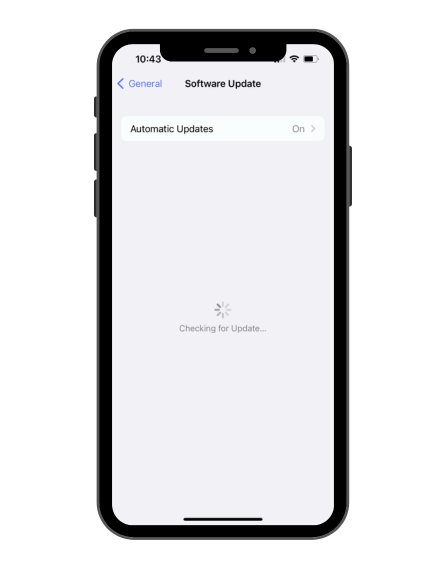
Pour mettre à jour le logiciel de votre iPhone, allez dans Réglages > Général > Mise à jour logicielle. Mettre à jour votre iOS peut aider à bloquer les publicités de la manière suivante :
- La dernière version d'iOS peut offrir un blocage des publicités et une prévention du suivi améliorés pour Safari.
- Une mise à jour iOS peut renforcer votre sécurité et votre confidentialité lors de l'utilisation des applications.
- La dernière mise à jour iOS peut garantir que les bloqueurs de publicités tiers et les extensions de navigateur fonctionnent de manière optimale.
- Apple utilise la prévention intelligente du suivi (ITP) pour limiter le suivi sur les sites Web tout en leur permettant de fonctionner normalement. La dernière version d'iOS peut inclure des améliorations de l'ITP qui boostent votre confidentialité contre les publicités et les traqueurs.
Étape 2 : Bloquer les fenêtres pop-up
Pour activer le bloqueur de pop-up sur Safari, suivez ces étapes simples :
- Ouvrez l'application Paramètres sur votre iPhone.
- Faites défiler et appuyez sur Safari.
- Activez l'option Bloquer les fenêtres pop-up.
Étape 3 : Désactivez les publicités personnalisées ou géocalisées
Certaines publicités iPhone peuvent sembler intrusives lorsqu'elles ciblent vos habitudes ou votre localisation géographique. Mais vous pouvez protéger votre confidentialité en désactivant les publicités personnalisées et géocalisées.
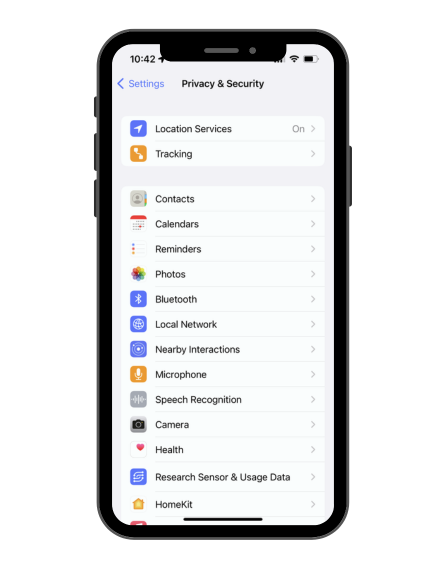
Étape 4 : Comment désactiver les publicités personnalisées
Allez dans Réglages > Confidentialité et sécurité > Publicité Apple et désactivez l'interrupteur pour les publicités personnalisées. Cette action empêchera Apple d'afficher des publicités personnalisées, bien qu'elle ne réduira pas le volume des publicités que vous voyez.
En outre, allez dans Réglages > Confidentialité et sécurité > Suivi. Ici, vous pouvez empêcher les applications de suivre votre activité à travers d'autres applications et sites web et réduire le risque de voir des publicités personnalisées.
Étape 5 : Comment désactiver les publicités géocalisées
Allez dans Réglages > Confidentialité et sécurité > Services de localisation et désactivez l'interrupteur pour les services de localisation. Cette action empêchera les applications de suivre votre localisation.
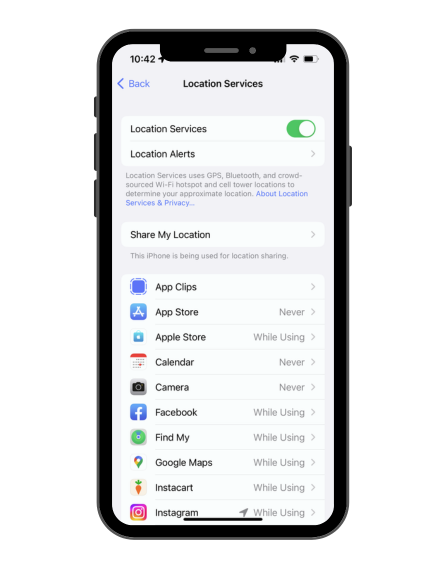
Étape 6 : Désactivez votre connexion Internet ou utilisez le mode Avion
Comme la plupart des publicités nécessitent une connexion Internet, activer le mode Avion désactivera votre connexion et empêchera certaines publicités d'apparaître. Pour activer le mode Avion sur votre iPhone, suivez ces étapes :
- Glissez vers le bas depuis le coin supérieur droit de l'écran pour accéder au Centre de contrôle.
- Appuyez sur l'icône de l'avion pour activer le mode Avion.
Alternativement, vous pouvez désactiver les données cellulaires et le WiFi sur votre iPhone pour couper la source de nombreuses publicités. Pour désactiver les données cellulaires et le WiFi, suivez ces étapes :
- Ouvrez l'application Paramètres sur votre iPhone.
- Appuyez sur WiFi ou Données cellulaires.
- Désactivez les options WiFi ou Données cellulaires.
Une autre façon de désactiver les données cellulaires et le WiFi ou activer le mode Avion est de simplement glisser vers le bas depuis le coin supérieur droit de votre écran iPhone déverrouillé. Appuyez sur l'icône du mode Avion, des Données cellulaires ou du WiFi pour activer ou désactiver ces fonctions.
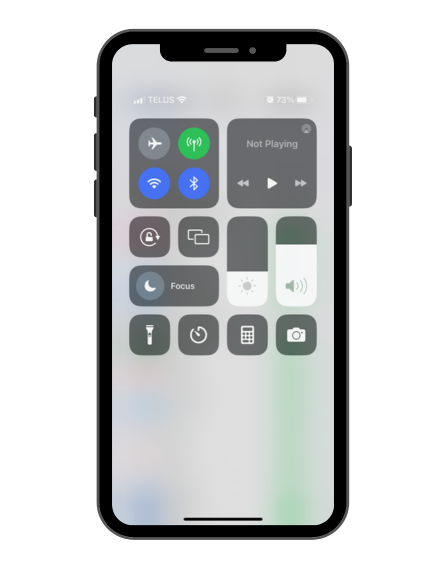
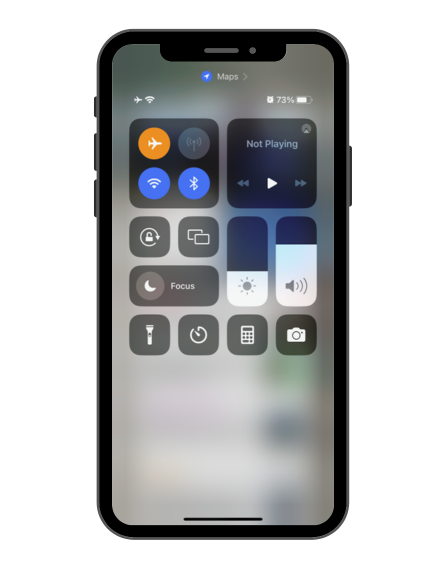
Étape 7 : Désactiver les connexions pour des applications spécifiques
Si vous préférez bloquer les publicités dans des applications spécifiques plutôt que sur tout votre appareil, vous pouvez désactiver les données cellulaires pour chacune d'elles.
Pour désactiver les données cellulaires pour certains jeux sur votre iPhone, suivez ces étapes :
- Ouvrez l'application Paramètres sur votre iPhone.
- Appuyez sur Cellulaire.
- Faites défiler pour trouver le jeu dans lequel vous souhaitez bloquer les publicités et désactivez l'interrupteur à côté.
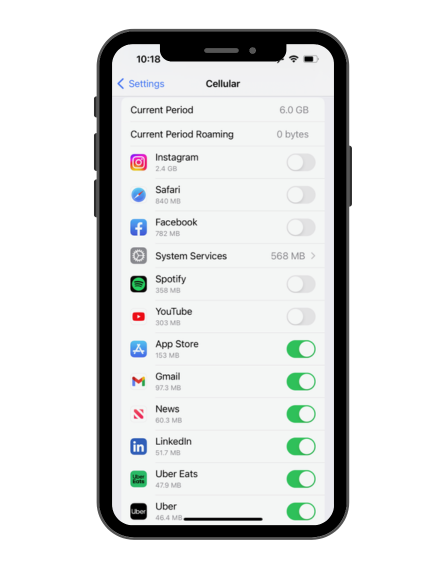
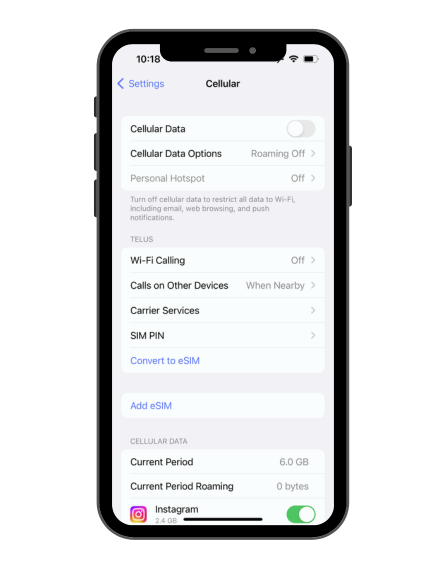
Comment bloquer les publicités sur Safari pour iPhone
Une méthode rapide pour bloquer les publicités sur votre iPhone est d'utiliser la fonction intégrée de blocage des publicités de Safari. Allez dans Réglages > Safari > Bloquer les pop-ups et activez l'interrupteur. Activer l'interrupteur empêchera les publicités pop-up d'apparaître sur Safari lors de la navigation sur internet.
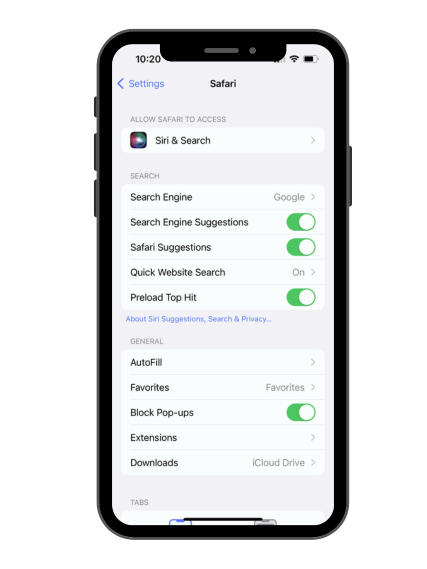
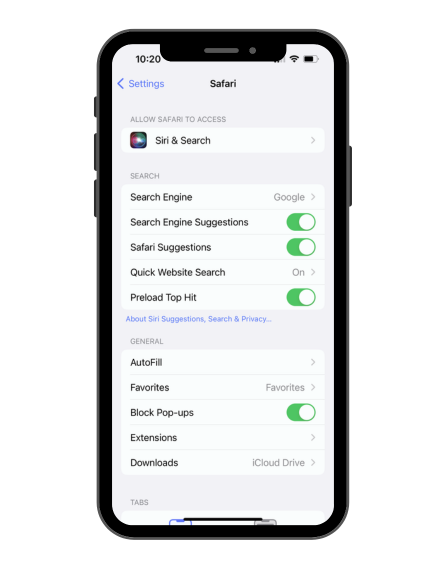
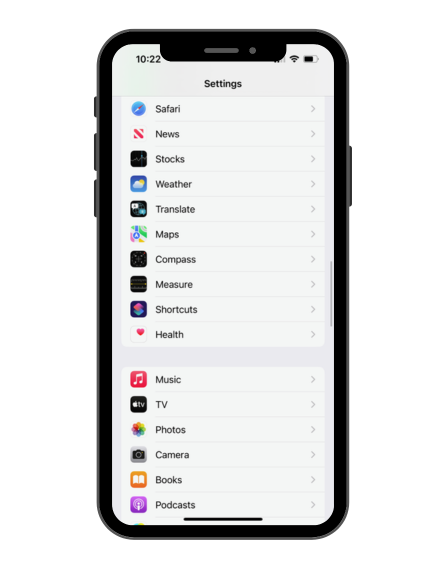
Vérifiez les paramètres de Safari
Vous pouvez optimiser vos paramètres Safari pour améliorer les capacités de blocage des publicités. Allez dans Réglages > Safari et explorez les différentes options disponibles.
Activez l'interrupteur pour :
- Bloquer les pop-ups pour empêcher l'apparition des publicités pop-up.
- Prévenir le suivi intersites pour empêcher les tiers de vous suivre entre les sites web.
- Bloquer tous les cookies pour bloquer les cookies dans Safari.
Vous pouvez également masquer votre adresse IP aux traqueurs dans les paramètres de Safari sur votre iPhone.
Vérifiez l'onglet "extensions" et désactivez les extensions
Safari prend également en charge les extensions qui peuvent améliorer vos capacités de blocage de publicités. Pour vérifier vos extensions, ouvrez Réglages > Safari. Appuyez sur Extensions pour gérer et désactiver des extensions. Appuyez sur Plus d'extensions pour télécharger une extension de blocage de publicités.
Envisager l'établissement d'une liste blanche
Certains bloqueurs de publicités proposent des listes blanches qui vous permettent de voir des publicités uniquement sur certains sites web et applications. Si vous souhaitez soutenir votre site web ou application préféré, vous pouvez envisager de les ajouter à la liste blanche, car ils peuvent dépendre des revenus publicitaires pour soutenir leurs opérations.
Qu'est-ce qu'un bloqueur de publicités ? Comment fonctionnent les bloqueurs de publicités ?
Les bloqueurs de publicités sont des applications que vous pouvez installer sur votre iPhone pour empêcher les publicités d'apparaître pendant que vous surfez sur le net ou utilisez des applications. Les bloqueurs de publicités fonctionnent en analysant le contenu des pages web ou des interfaces d'application et en bloquant tous les éléments qui correspondent aux modèles publicitaires connus. En bref, les bloqueurs de publicités créent un écran entre votre iPhone et les annonceurs, vous offrant une expérience de navigation plus propre et plus fluide.
Comment installer un bloqueur de publicités sur iPhone
Si vous souhaitez des capacités de blocage de publicités plus complètes, vous pouvez installer des applications de blocage dédiées depuis l'App Store. Il vous suffit de rechercher un bloqueur de publicités dans l'App Store, de vérifier les avis, d'installer celui que vous préférez et de suivre les instructions à l'écran pour configurer l'application et activer le blocage des publicités. Vous devrez peut-être lui accorder la permission dans les Réglages iOS pour bloquer le contenu. Vous devrez peut-être aussi modifier les filtres pour bloquer le contenu à votre manière.
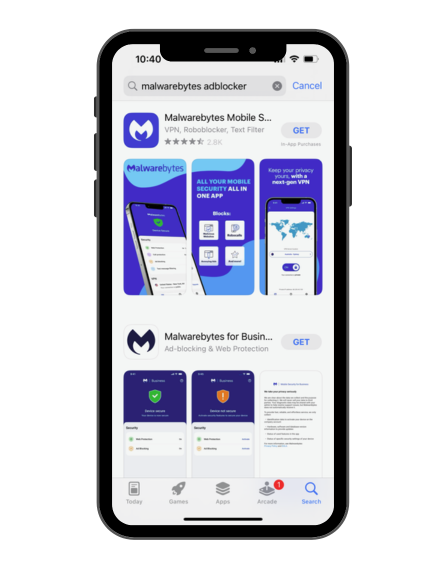
Pourquoi bloquer les publicités sur iPhone
Moins de distraction et d'intrusion
Les publicités peuvent être visuellement envahissantes et perturber votre expérience de navigation. Par exemple, elles apparaissent souvent au milieu d'un article, vous obligeant à les faire défiler ou à les taper accidentellement. En bloquant les publicités, vous pouvez profiter d'une expérience de navigation sans encombrement et vous concentrer sur le contenu.
Une navigation plus sûre
Les acteurs de la menace peuvent parfois utiliser les publicités comme vecteur d'infection pour les logiciels malveillants ou comme vecteur d'attaque pour les escroqueries. Par exemple, le fait de cliquer sur une publicité trompeuse, même par erreur, peut vous amener à télécharger un logiciel malveillant sur votre iPhone. De même, l'ouverture de fausses annonces dans les résultats de recherche peut vous conduire à un site web frauduleux.
Confidentialité
Certains bloqueurs de publicités empêchent les scripts de suivi de collecter vos données, améliorant votre vie privée. En d'autres termes, vous pouvez reprendre un certain contrôle sur votre vie privée en bloquant les publicités sur l'iPhone.
Réduire l'utilisation de la batterie et des données
Une publicité sur un iPhone, comme tout logiciel, peut nécessiter de la puissance de traitement et de la bande passante. En bloquant les publicités, vous pouvez potentiellement économiser votre batterie et vos données. Les avantages sont particulièrement évidents lorsque vous êtes en déplacement et que vous n'avez qu'un accès limité à des ports de charge ou à une connexion WiFi .
Des vitesses plus rapides
Comme mentionné, les publicités peuvent consommer de la bande passante. En outre, elles peuvent allonger le temps de chargement des pages web. Avec moins de publicités à charger, votre iPhone devrait offrir un contenu plus rapidement.
Éviter les publicités inappropriées
Dans le paysage numérique d'aujourd'hui, il n'est pas rare de tomber sur des publicités au contenu explicite ou inapproprié. Ces publicités peuvent être problématiques si vous avez des enfants qui utilisent votre iPhone. Bloquer les publicités peut aider à créer un environnement de navigation plus sûr pour votre famille.
Protéger contre les publicités malveillantes
Comme nous l'avons suggéré, les publicités peuvent vous exposer à différents types de menaces sur l'iPhone, notamment le phishing, les attaques de logiciels malveillants ou l'usurpation d'identité. Le blocage des publicités réduit le risque de voir des publicités malveillantes gâcher votre journée.
Pourquoi des publicités s'affichent-elles sur mon iPhone ?
Il se peut que vous receviez des publicités sur votre iPhone pour une ou plusieurs des raisons suivantes :
- Applications et sites web : De nombreuses applications et sites web gratuits s'appuient sur la publicité pour générer des revenus. Si leur modèle économique permet d'offrir un contenu gratuit, il signifie aussi que vous êtes soumis à une avalanche de publicités.
- Suivi des données : Les annonceurs suivent votre comportement en ligne pour vous proposer des publicités ciblées. Ils recueillent des informations sur votre historique de navigation et de recherche, ainsi que sur vos habitudes d'utilisation des applications. Il se peut qu'un traqueur diffuse des publicités personnalisées sur votre iPhone. Pour arrêter les publicités personnalisées d'Apple sur votre iPhone, accédez à Réglages > Privacy & Security > Publicité Apple. Désactivez ensuite les publicités personnalisées.
- Réseaux sociaux : Vous verrez des publicités si vous naviguez sur des plateformes de réseaux sociaux comme Facebook, Instagram et TikTok sur votre iPhone. Les applications de réseaux sociaux affichent des publicités en fonction de vos informations de profil, de vos intérêts et de votre activité. Les publicités sur les réseaux sociaux sont généralement conçues pour apparaître de manière transparente dans votre fil d'actualités, mais peuvent être plus visibles lorsque la même publicité apparaît à plusieurs reprises.
- Infection par un logicielpublicitaire: Une infection par un logiciel publicitaire sur l'iPhone peut entraîner l'apparition d'un plus grand nombre de publicités sur votre écran. Qu'est-ce qu'un logiciel publicitaire et quel est son impact sur les iPhones ? Les logiciels publicitaires sont des logiciels malveillants qui génèrent des revenus publicitaires en affichant des publicités telles que des fenêtres contextuelles sur votre iPhone. Les logiciels publicitaires peuvent être intégrés dans des applications et des sites web. Lisez notre guide pour savoir comment supprimer un virus ou un logiciel malveillant d'un iPhone.
Comment débloquer les publicités sur iPhone
Si vous utilisez un bloqueur de publicités pour iPhone, il vous suffit d'arrêter ou de désinstaller l'application pour débloquer les publicités sur votre iPhone. Pour débloquer les publicités sur Safari, allez dans Réglages > Safari. Désactivez Bloquer les pop-ups.
Liens connexes
Bloqueur de publicité pour iPhone
Comment se débarrasser des appels indésirables sur l'iPhone
Les iPhones peuvent-ils être infectés par des virus ?
Comment nettoyer votre téléphone Android des virus ?